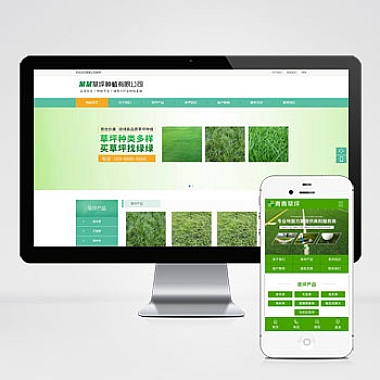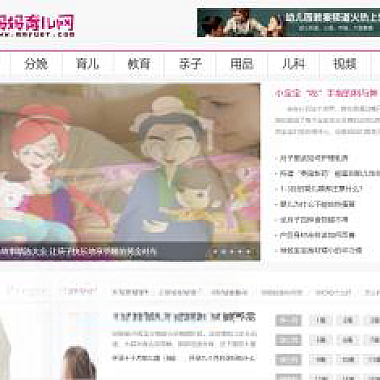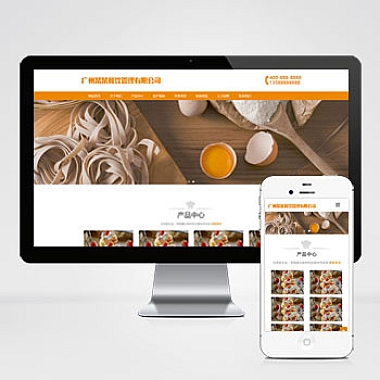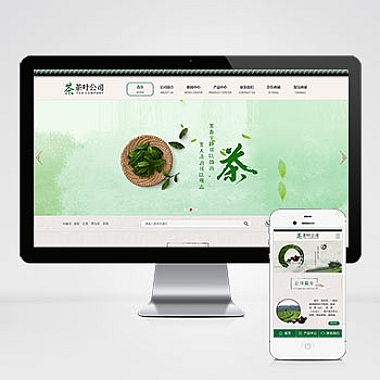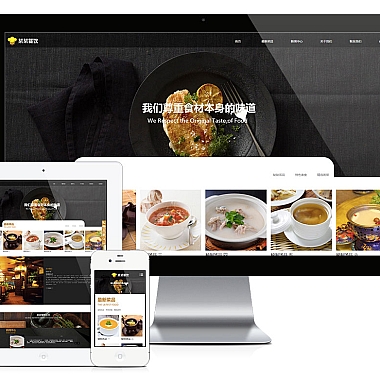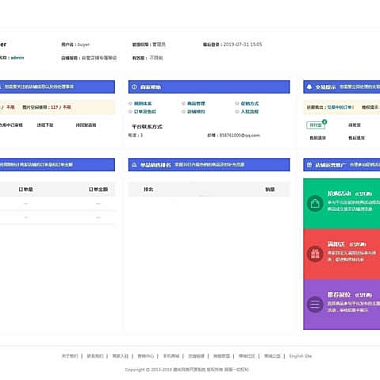Linux怎么打开.bin文件
在Linux系统中,打开.bin文件的方法取决于该文件的用途和内容。通常情况下,.bin文件可能是可执行文件、固件镜像、数据文件等。简要介绍解决方案,并提供几种常见方法来处理.bin文件。
解决方案:
1. 确定.bin文件的类型(可执行文件、镜像文件或其他)。
2. 根据文件类型选择合适的工具或命令进行操作。
3. 使用如file命令检查文件类型,使用chmod赋予执行权限(如果是可执行文件),或者使用特定工具(如dd、binwalk等)解析或提取内容。
接下来,我们将详细探讨如何在Linux中打开.bin文件。
1. 检查.bin文件的类型
在Linux中,需要确定.bin文件的具体类型。可以使用file命令来查看文件的内容描述。
bash
file yourfile.bin
例如:
bash
$ file example.bin
example.bin: ELF 64-bit LSB executable, x86-64, version 1 (SYSV), dynamically linked, interpreter /lib64/ld-linux-x86-64.so.2, for GNU/Linux 3.2.0, BuildID[sha1]=abcdef1234567890, not stripped
从输出可以看到,example.bin是一个64位可执行文件。
如果输出显示其他类型(如数据文件或镜像文件),则需要采取不同的方法。
2. 执行.bin文件(如果是可执行文件)
如果.bin文件是可执行文件,需要先赋予它执行权限,然后运行它。
步骤:
-
赋予执行权限:
bash
chmod +x yourfile.bin
-
运行文件:
bash
./yourfile.bin
如果运行时出现错误(如缺少依赖库),可以使用ldd命令检查所需的动态链接库:
bash
ldd yourfile.bin
3. 使用binwalk分析.bin文件
如果.bin文件是一个固件镜像或包含嵌套文件系统,可以使用binwalk工具来分析和提取内容。
安装binwalk:
bash
sudo apt-get install binwalk
分析.bin文件:
bash
binwalk yourfile.bin
提取内容:
bash
binwalk -e yourfile.bin
binwalk会自动识别文件中的嵌套文件系统或其他格式,并将其解压到当前目录下的一个新文件夹中。
4. 使用dd命令写入.bin文件
如果.bin文件是一个磁盘镜像文件(如Raspberry Pi的固件镜像),可以使用dd命令将其写入到目标设备(如SD卡)。
步骤:
-
插入SD卡并找到其设备名称(如
/dev/sdb)。可以使用以下命令查看:
bash
lsblk
-
将
.bin文件写入SD卡:
bash
sudo dd if=yourfile.bin of=/dev/sdX bs=4M status=progress && sync
注意: 将/dev/sdX替换为实际的设备名称(如/dev/sdb)。请确保正确选择设备,否则可能会导致数据丢失。
5. 使用hexdump查看.bin文件内容
如果无法确定.bin文件的具体用途,可以使用hexdump命令以十六进制形式查看其内容。
bash
hexdump -C yourfile.bin
这将显示文件的原始字节数据,帮助你进一步分析文件结构。
6.
在Linux中打开.bin文件需要根据文件类型采取不同的方法:
- 如果是可执行文件,使用chmod赋予执行权限后直接运行。
- 如果是固件镜像,使用binwalk分析和提取内容。
- 如果是磁盘镜像,使用dd命令写入设备。
- 如果不确定文件类型,可以使用file或hexdump命令进行初步分析。
通过以上方法,你可以灵活处理各种类型的.bin文件,并根据具体需求选择合适的工具和命令。